
Inhaltsverzeichnis:
- Lieferungen
- Schritt 1: Demontage der Maus
- Schritt 2: Demontage des drahtlosen Ladegeräts
- Schritt 3: Anbringen des Ladegeräts an das Mausgehäuse
- Schritt 4: Trimmen des Mausgehäuses
- Schritt 5: Tintenroller !
- Schritt 6: Gehäusemontage
- Schritt 7: Lackieren des Netzkabels (optional)
- Schritt 8: Fini ~ Viel Spaß
- Autor John Day [email protected].
- Public 2024-01-30 07:17.
- Zuletzt bearbeitet 2025-01-23 12:52.
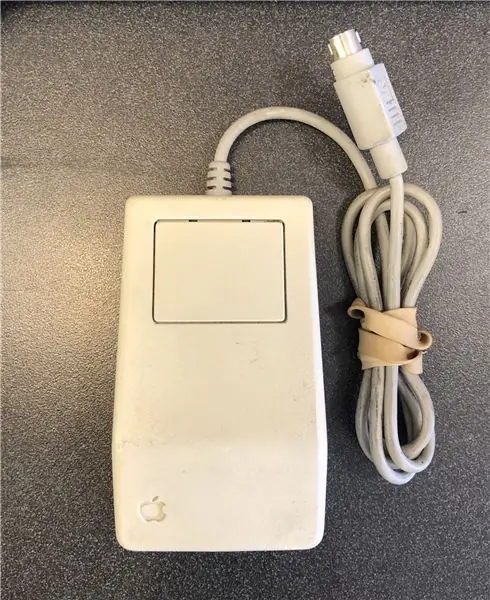


Dieses Telefonladegerät begann damit, dass ich versuchte, etwas Cooles mit einer Vintage-Apple/Mac-Maus als Geschenk für meine Frau, einen begeisterten Mac-Benutzer und alles rund um den Apfel, zu finden. Ich dachte mir, was ist besser als ein kabelloses Telefonladegerät? Es sieht an sich schon cool aus, ein ordentlicher Gesprächsstarter, es ist funktional und doch klein genug, um auf ihrem Stehpult Platz zu nehmen. Das ist eine Win-Win-Situation!!!
Lieferungen
Apple A9M0331 Vintage Macintosh-Desktop-Bus-Maus; Kleines kabelloses Ladegerät zum Aufladen eines iPhones, kleine durchsichtige Plastikfolie (1/2" x 1"); x-acto Messer; Sekundenkleber; #1 Kreuzschlitzschraubendreher; Endenschneidzangen; grauer Glanzsprühlack (optional); Talkumpuder (optional)
Schritt 1: Demontage der Maus
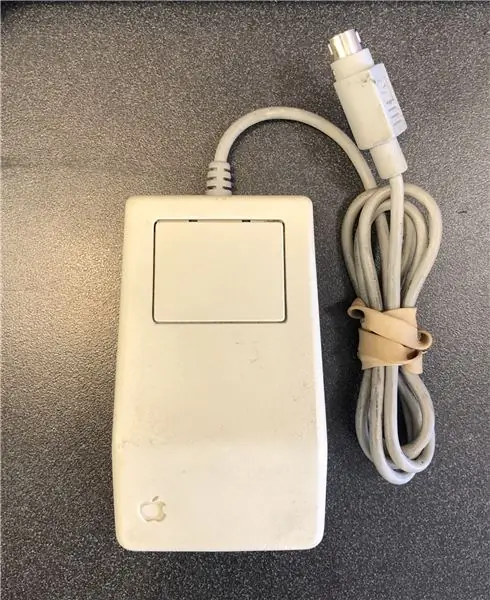


Diese Mac-Mäuse lassen sich super einfach auseinandernehmen, greifen Sie zu Ihrem Phillips und entfernen Sie 4 kleine schwarze Schrauben von der Unterseite der Maus und legen Sie sie beiseite. Ziehen Sie das Gehäuse auseinander und Sie werden sehen, dass es weitere 3 Messingschrauben gibt, die den Rollerball und die Steuerplatine an Ort und Stelle halten. Entfernen und recyceln Sie die Schrauben, die Kugel, das Kabel und die Platine für ein anderes anweisbares. Wir werden sie nicht mehr brauchen, nur den leeren Koffer.
Schritt 2: Demontage des drahtlosen Ladegeräts


Jetzt sind wir bei der Demontage des Ladegeräts. Die Hauptsache bei der Auswahl des Ladegeräts für Ihr Projekt, abgesehen davon, dass es mit Ihrem Telefon funktioniert, ist, ob es passt? Ich würde Ihnen eine Modellnummer für das Modell geben, das ich für dieses Projekt verwende, aber das Ladegerät selbst gibt keinen Hinweis darauf. Ich werde sagen, es ist DC 5V, 1500mA und in China hergestellt. Ich glaube, ich habe bei Goodwill fünf Dollar dafür bezahlt und es kam mit einem Micro-C-zu-USB-Kabel. Dieser war super leicht zu entfernen… von unten sieht man, wo sich 2 Gehäusehälften treffen. Ich habe einfach ein X-Acto-Messer verwendet, die Klinge zwischen die beiden Hälften geschoben und sie öffnete sich wie eine Muschel.
Schritt 3: Anbringen des Ladegeräts an das Mausgehäuse


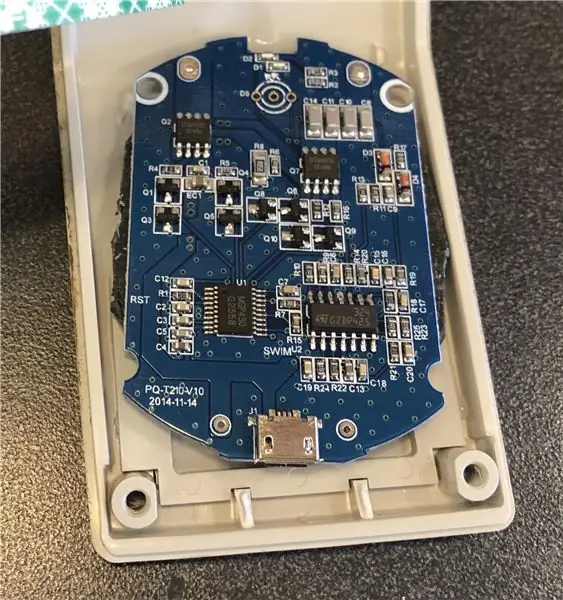
Nun war diese Ladespule auf beiden Seiten etwa 1/16 Zoll zu groß, um in das Gehäuse zu passen, aber mit einer Endschneidezange leicht zurechtgeschnitten. Muy Wichtig!!! Normalerweise würde ich nicht empfehlen, eine Leiterplatte zu beschneiden, aber in diesem Fall sitzt die Spule tatsächlich auf einer Montageplatte und beeinflusst beim Schneiden die Spule nicht. Aber beim Zuschneiden der Platine war ich mir sicher, nichts Wichtiges zu schneiden, z. B. die Spule selbst oder irgendwelche Komponenten.
Schritt 4: Trimmen des Mausgehäuses



Ziemlich einfacher Schritt, indem Sie einfach alles entfernen, was die Spule davon abhalten würde, bündig an der oberen Innenseite des Gehäuses zu sitzen (zurück zur Endschneidezange). Die Maustaste wird entfernt, beschnitten und dann mit Sekundenkleber wieder an ihren Platz geklebt (die Maustaste wird nicht mehr funktionieren). Sobald der Knopf eingeklebt ist, kann auch die Spule eingeklebt werden.
Schritt 5: Tintenroller !


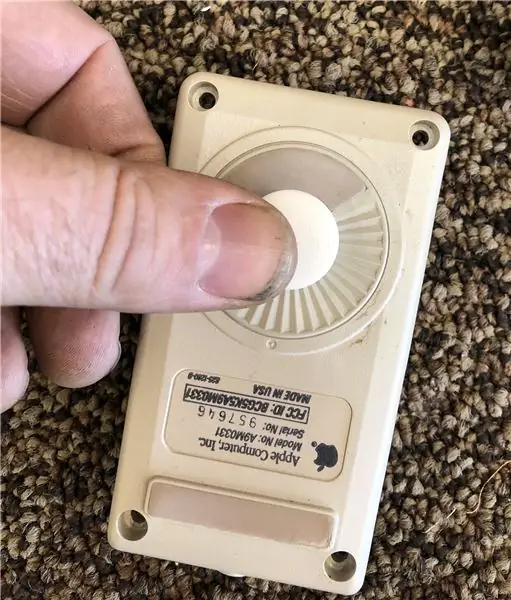

An diesem Punkt des Builds fragst du dich wahrscheinlich "Hey Bill, was ist mit dem Tintenroller?" Da diese nicht mehr als Maus funktionieren wird, wird der Rollerball nicht mehr benötigt. Ich wollte es schneiden und auf den Boden kleben, damit es zumindest das Gewicht erhöht und das Aussehen des Rollerballs erhöht … Aber es war fast unmöglich, es zu schneiden, da es sich um ein Stahlkugellager handelt. Ich habe stattdessen einen Knopflochstopfen gefunden, der in einem örtlichen Baumarkt erhältlich ist. Sie sind normalerweise in Weiß oder Schwarz erhältlich. Hier fand ich die Größe passend zum Ganzen und wählte Weiß weniger als einen Dollar. (Ich werde den Rollerball für ein anderes anweisbares speichern)
Schritt 6: Gehäusemontage

Hier ist die Maus komplett zusammengebaut mit ihrer schwarzen Schnur und einem kleinen Stück Plastikkartenvorrat durchsichtigen halben Zoll x 1 Zoll abgerundeten Ecken, die in den Schlitz der Taste geklebt sind. Der Kartenvorrat ist wichtig, damit das Telefon nicht von der Vorderseite der Maus rutscht. Das Telefon sitzt perfekt senkrecht auf der Maus.
Schritt 7: Lackieren des Netzkabels (optional)

Ich habe versucht, ein graues Micro-C-zu-USB-Kabel zu finden, um das Gefühl der Originalmaus beizubehalten, konnte aber nur Schwarz finden. Ich habe eine glänzende graue Sprühfarbe verwendet und die Schnur bemalt. Nachdem es getrocknet war, benutzte ich ein Talkumpuder und trug es in meine Hand, um es nicht klebrig zu machen, indem ich die klebrige Schnur ein paar Mal durchzog, bis sie sich wie eine normale Schnur anfühlte.
Schritt 8: Fini ~ Viel Spaß

Und da haben Sie es, ein fertiges kabelloses iPhone-Ladegerät für die Mac-Maus. Ich habe es erst neulich beendet und meiner Frau geschenkt, um den Columbus Day zu feiern. Sie liebt es!!!
Empfohlen:
So bearbeiten Sie ein Video mit Adobe Premiere Pro auf einem Mac – wikiHow

So bearbeiten Sie ein Video mit Adobe Premiere Pro auf einem Mac: Einführung: Möchten Sie lernen, wie Sie ein Video mit einer benutzerfreundlichen und dennoch professionellen Software bearbeiten? Suchen Sie nicht weiter als Adobe Premiere Pro. Damit können Sie eine einfache Diashow oder einen komplexen Showfilm und alles dazwischen erstellen. Erfahren Sie mehr über die Grundlagen in o
So installieren Sie Microsoft Office 2016 für Mac kostenlos – wikiHow

So installieren Sie Microsoft Office 2016 für Mac kostenlos: Microsoft hat den kostenlosen Download der öffentlichen Vorschau von Office 2016 für Mac veröffentlicht, ohne dass ein Office 365-Abonnement erforderlich ist. Die neue Software bietet Unterstützung für Retina-Displays, iCloud-Synchronisierung und sieht aus wie die derzeit verfügbaren Versionen von Office
Img-Datei in SquashFS konvertieren (Win/Mac/Linux): 5 Schritte

Convert.img-Datei in SquashFS (Win/Mac/Linux): Dies ist eine Anleitung zum Konvertieren einer.img-Datei in eine squashfs.img-Datei. Hinweis: Dies funktioniert möglicherweise nicht unbedingt mit jeder Bilddatei. Vieles, was ich probiert habe, hat nicht funktioniert. Diese Schritte werden auf einem Windows-PC und Mac & Linux-Anweisungen sollten si
Wie zeichne ich einen Computerbildschirm auf einem Mac auf?: 7 Schritte

Wie zeichne ich den Computerbildschirm auf dem Mac auf?: Wie zeichne ich den Bildschirm auf dem Mac auf? Wollten Sie schon immer etwas aufzeichnen, was auf Ihrem Computer oder Telefon passiert? Vielleicht sehen Sie sich ein Video an und möchten einen Clip aufnehmen; Vielleicht versuchst du jemandem zu zeigen, wie man etwas macht, und ein Video würde es schaffen
Stummschalten des Mac-Starttons – wikiHow

So schalten Sie den Mac-Startton stumm: Wenn Sie Ihren Mac starten oder neu starten, ertönt der „Startton” klingelt auf. Manche Leute mögen diesen Sound vielleicht, aber manche nicht so sehr. Der Ton kann Sie darüber informieren, dass der Mac ordnungsgemäß gestartet wird. Aber vielleicht möchten Sie den Ton in einigen Fällen ausschalten
